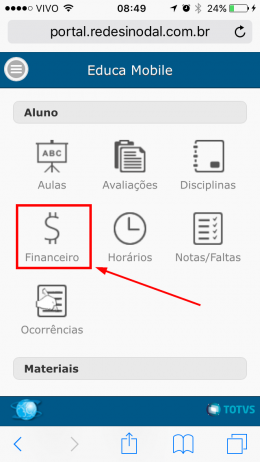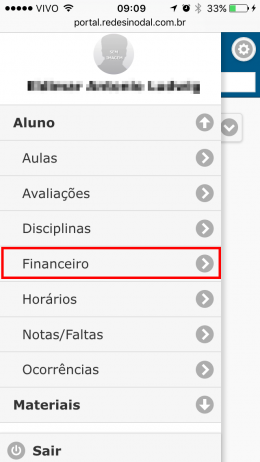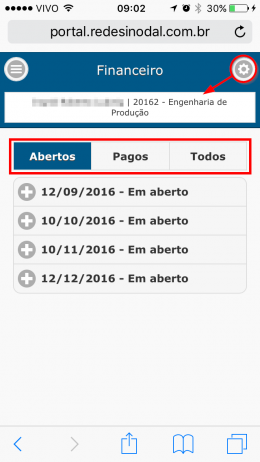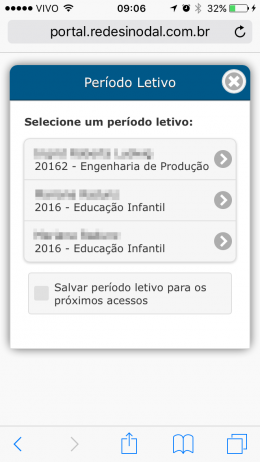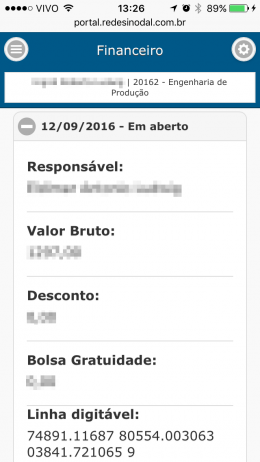Mudanças entre as edições de "Educa Mobile Responsável - Financeiro"
Ir para navegação
Ir para pesquisar
(Criou página com ' * Para verificar a situação financeira de seus contratos, siga os passos abaixo. * Ao logar, escolha entre as opções disponíveis em forma de ícones/atalhos ou então, ...') |
|||
| (2 revisões intermediárias por um outro usuário não estão sendo mostradas) | |||
| Linha 1: | Linha 1: | ||
| − | * Para verificar a situação financeira de seus contratos, siga | + | *'''ITAA058''' - Para verificar a situação financeira de seus contratos, siga as instruções abaixo. |
* Ao logar, escolha entre as opções disponíveis em forma de ícones/atalhos ou então, se preferir, clique sobre o símbolo de três barras/sanduíche, no canto superior esquerdo. | * Ao logar, escolha entre as opções disponíveis em forma de ícones/atalhos ou então, se preferir, clique sobre o símbolo de três barras/sanduíche, no canto superior esquerdo. | ||
| Linha 9: | Linha 9: | ||
:[[File:ClipCapIt-160906-132400.PNG|260px]] [[File:ClipCapIt-160906-114845.PNG|260px]] | :[[File:ClipCapIt-160906-132400.PNG|260px]] [[File:ClipCapIt-160906-114845.PNG|260px]] | ||
| − | :[[File:ClipCapIt-160906- | + | * Ao selecionar uma data específica, abrem-se os detalhes daquela fatura, os dados exibidos seguem o padrão abaixo: |
| + | :[[File:ClipCapIt-160906-134732.PNG|260px]] | ||
:'''''[[Acadêmicos - Educa Mobile | ← Retorne aos manuais do Educa Mobile (FAHOR)]]''''' | :'''''[[Acadêmicos - Educa Mobile | ← Retorne aos manuais do Educa Mobile (FAHOR)]]''''' | ||
:'''''[[Alunos - Educa Mobile | ← Retorne aos manuais do Educa Mobile (CFJL)]]''''' | :'''''[[Alunos - Educa Mobile | ← Retorne aos manuais do Educa Mobile (CFJL)]]''''' | ||
Edição atual tal como às 13h28min de 24 de janeiro de 2018
- ITAA058 - Para verificar a situação financeira de seus contratos, siga as instruções abaixo.
- Ao logar, escolha entre as opções disponíveis em forma de ícones/atalhos ou então, se preferir, clique sobre o símbolo de três barras/sanduíche, no canto superior esquerdo.
- Você poderá ver os pagamentos (por padrão: em aberto/futuros);
- Também é possível alterar o contrato / aluno para ver as faturas individuais;
- Ao selecionar uma data específica, abrem-se os detalhes daquela fatura, os dados exibidos seguem o padrão abaixo: